便攜式文檔格式,也稱為 PDF,是一種非常流行的文檔格式。另一種流行的格式是 Microsoft Word(文件擴展名為 doc 或 docx)。 PDF 獨立於平台或軟件,而 Word 則不然。這意味著幾乎可以在任何地方打開 PDF,而您需要兼容的軟件才能打開 Word 文檔。
可以輕鬆編輯Word文檔。使用 PDF,可以限制編輯。有時,您可能希望將 PDF 轉換為 Word 以進一步編輯文檔。有幾種方法可以做到這一點。不幸的是,內置的 macOS 文件編輯器 Preview 沒有這個功能。但還有其他方法。在這篇文章中,我介紹了幾種不同的方法來做到這一點。您可以嘗試其中任何一個。有免費和付費選項。
您應該注意,您可能會丟失 PDF 上的某些格式,尤其是當您的 PDF 文檔是掃描文檔時。此外,某些元素也可能無法正確轉換,例如表格、顏色、跟踪更改、框架、PDF 評論/標籤/書籤。如果您的 PDF 文檔主要包含文本,那麼您的 Word 文檔將非常接近您的 PDF。
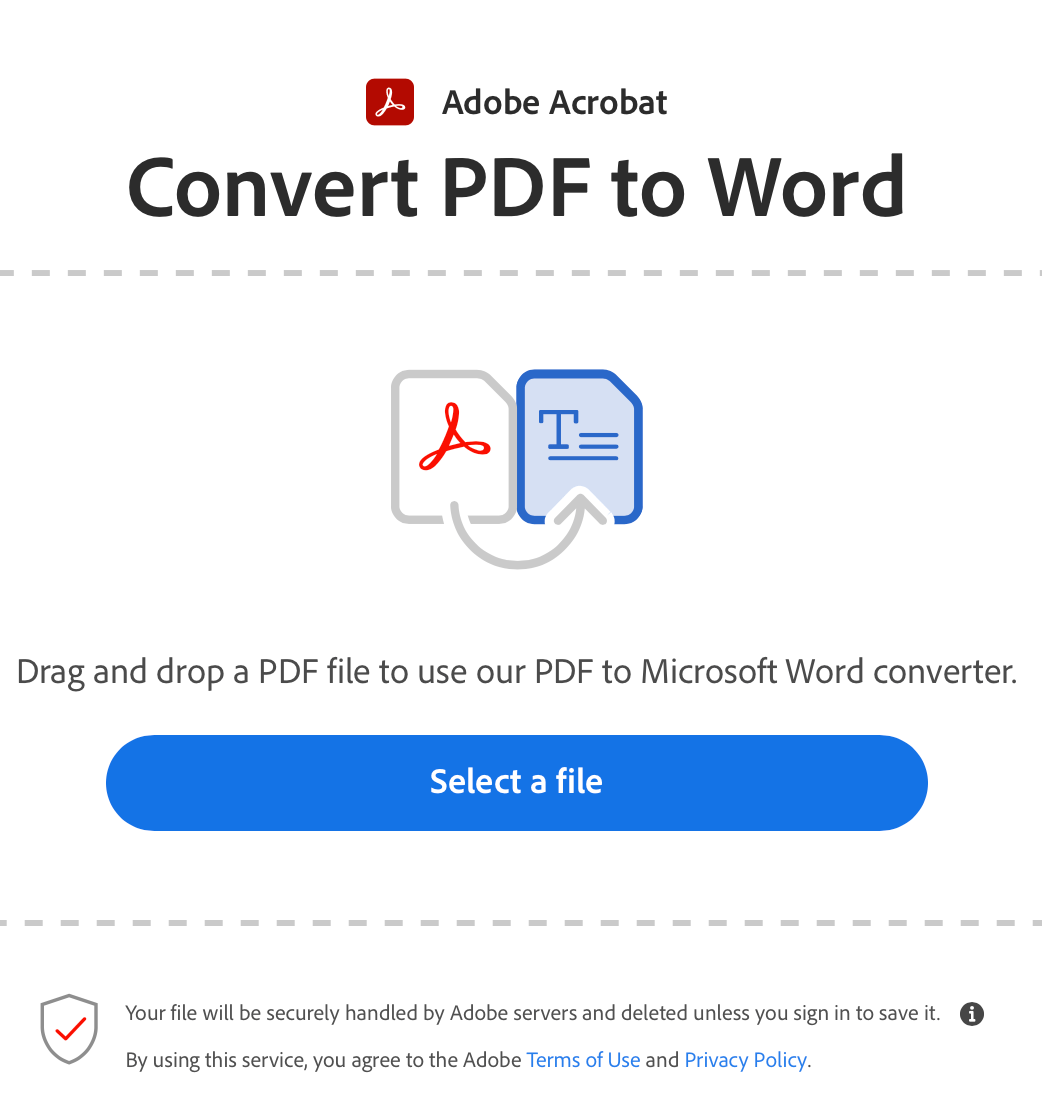
如果你做一個谷歌搜索一下,你會看到很多在線工具都提供這樣做。但是,如果您重視自己的隱私和安全,則不應信任所有工具。有一些重要的問題需要考慮。比如上傳的PDF文檔,轉換後會怎樣?他們會刪除它還是將其保存在某個地方?如果他們刪除了它,他們會在刪除之前保留它多長時間?
1.使用 Adobe PDF 到 Word 轉換器(免費)
這是 Adobe Acrobat 開發的一個基於 Web 的簡單工具,Adobe Acrobat 是開發 PDF 格式的同一家公司。該工具可免費使用。您唯一需要的是互聯網接入。以下是如何使用此工具:
訪問轉換器網站:https://www.adobe.com/acrobat/online/pdf-to-word.html。單擊選擇文件 按鈕,然後選擇要上傳的 PDF 文件。點擊上傳。然後轉換器將花費幾秒鐘來完成該過程。然後通過單擊下載 按鈕將 Docx 文檔下載到您的 Mac 上。如果需要,此工具還允許您免費編輯文件。
2。 Microsoft Office 或 Microsoft 365(付費)
您需要購買 Microsoft 365 或從您的工作或學校獲得它。由於您已經想要轉換為 Word,您可能擁有它。下面介紹如何使用它將 PDF 轉換為 Word 文檔。
在您的 Mac 上找到 PDF 文檔。右鍵單擊(Control-單擊)它。選擇打開方式,然後選擇Microsoft Word。然後 Word 將轉換並打開 PDF 文檔。然後,您可以在 Word 中進行編輯。
微軟也提供免費版的Microsoft 365,不過目前看來,免費版似乎還不能將PDF轉Word。
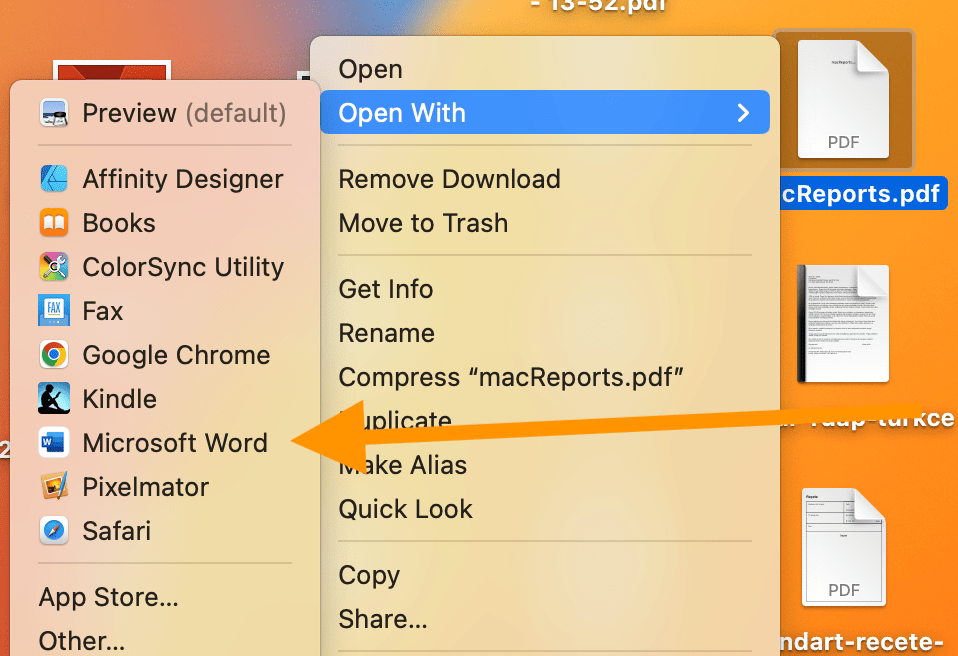
3. Google Drive 或 Google Docs(免費)
Google Drive 是一種基於網絡的免費工具。您可以使用它來轉換您的 PDF。您唯一需要的是一個 Google 帳戶。
打開網絡瀏覽器並轉到 Google 雲端硬盤網站:https://drive.google.com.如果需要,請登錄。在屏幕的左上角,點擊新建和文件上傳。選擇您的 PDF 文檔並選擇上傳。上傳後,雙擊PDF文檔即可查看。您會在屏幕頂部中間看到一個“打開方式”按鈕。單擊該按鈕,然後選擇 Google 文檔。現在 Google Drive 會將您的文檔轉換為 Word 文檔,您可以在 Google Docs 中對其進行編輯。 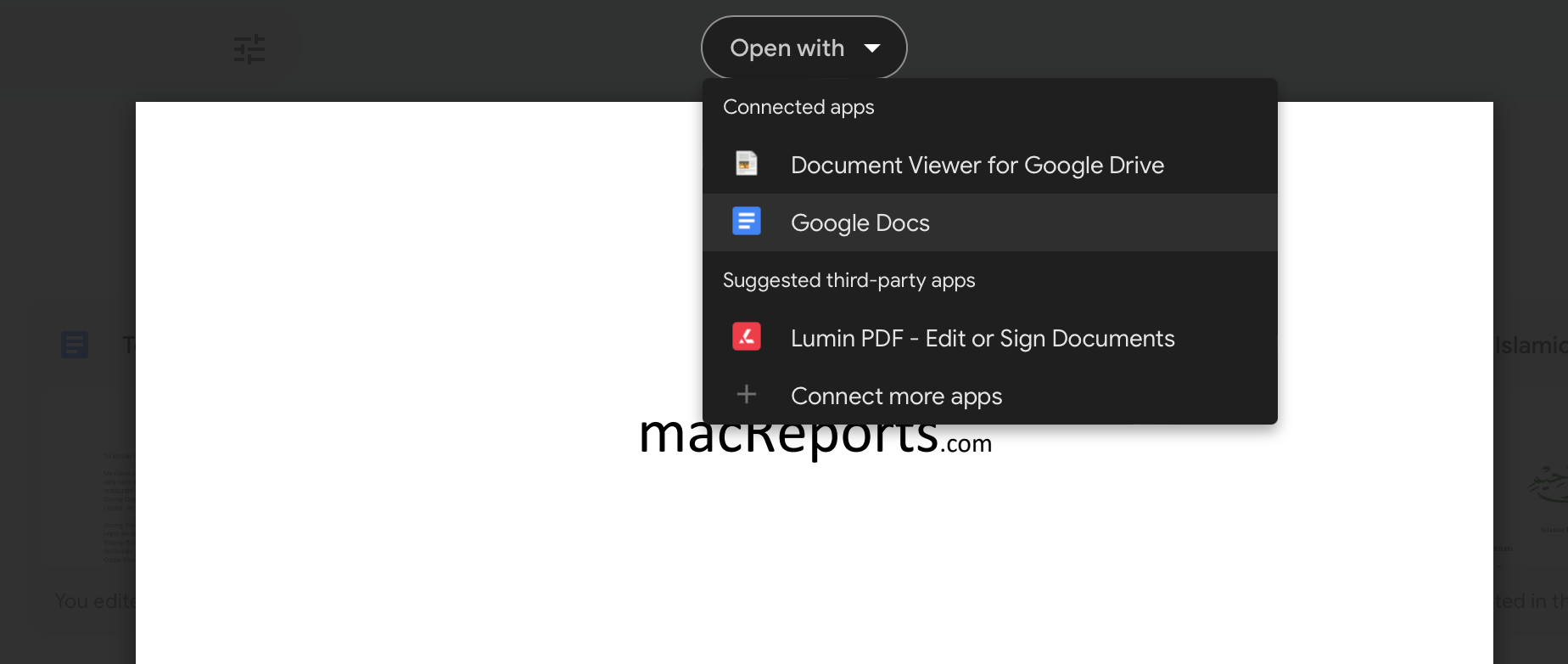
4。使用 Adobe Acrobat Pro(付費)
這是可以提供最佳結果的工具,尤其是當您的 PDF 文檔很複雜且包含很多元素時。執行此操作的方法如下:
在 Acrobat Pro 中打開 PDF 文檔。從右側邊欄中選擇導出 PDF。選擇 Microsoft Word,然後選擇 Word 文檔。點擊導出。然後將轉換後的文件保存在 Mac 上您想要的任何位置。 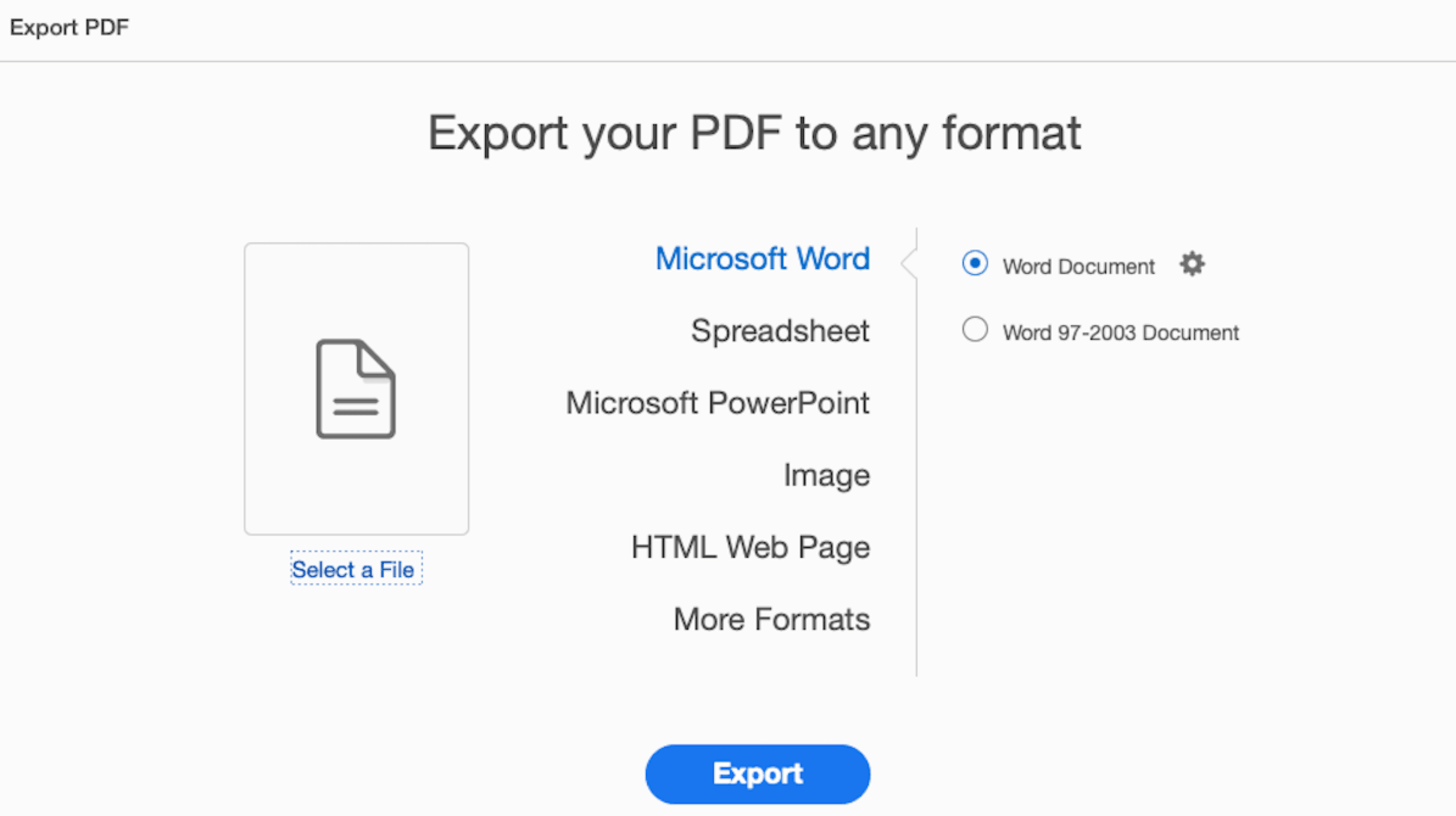
相關文章